Amazon Musicは人気の定額音楽サービスで、PCやスマホアプリ内のダウンロード機能を使えばオフライン再生が可能です。しかし、保存した楽曲はアマゾンミュージック内での再生に限定され、自由な編集や転送はできません。
この制限を回避するには、ダウンロードソフトでAmazon MusicをMP3に変換する方法が有効です。本記事では制限付きの公式アプリと無制限に保存できるアマゾン音楽MP3変換フリーソフトで、それぞれのアマゾンミュージックのダウンロード方法を解説します。
Amazon Music公式でPC・スマホに曲をダウンロードする方法(制限付き・退会後再生不可)
アマゾンミュージックは公式のPC・スマホアプリにダウンロード機能を提供しています。ただし、いくつか不便な制限もあります(これについてはこの後で紹介します)。
次は、Amazon Musicの公式アプリで、曲をパソコンとスマホにダウンロードする方法を解説します。有料プランを解約してもずっと無料再生できる、アマゾンミュージックの曲を永久にMP3・FLACとして保存することで自由転送できるダウンロード方法も後に紹介しますので、引き続きお読みください。
- オフライン再生ができるため、通信費の節約になる
- ネット接続が不安定な環境でも、音楽が快適に再生できる
- 車のオーディオ、古いMP3プレーヤーでも聴ける(TuneFab Amazon Music変換のみが可能)
- 好きな曲をスマホの着信音や目覚ましアラームに設定できる(TuneFab Amazon Music変換のみが可能)
Amazon Music公式アプリでアマゾン音楽をPCやスマホにダウンロードする方法
これからデバイスを分けて、アマゾンミュージックの楽曲やプレイリストをダウンロードする手順をそれぞれ説明していきます。
(Windows・MacOS)Amazon Music PC版アプリでプレイリストをダウンロードする手順:
ステップ1、Amazon Musicのデスクトップ版アプリを起動してサインインします。
ステップ2、左メニューから「ライブラリ」→「プレイリスト」を開き、保存したいプレイリストを選択してください。
ステップ3、プレイリスト画面で 「↓(ダウンロード)」 ボタン、または 「…(メニュー)」→「ダウンロード」 をクリックすると、楽曲がオフライン用に保存されます。
ステップ4、ダウンロード後は、アプリ内の 「ダウンロード」 または 「オフライン」 から再生できます。
しかしこの手順で保存した楽曲はMP3に変換することができません。そのため、他のプレーヤーで再生したり、自由に編集したりすることができません。Amazon MusicをMP3に変換したい場合は、この後で紹介する「TuneFab Amazon Music変換」を使えば可能になります。
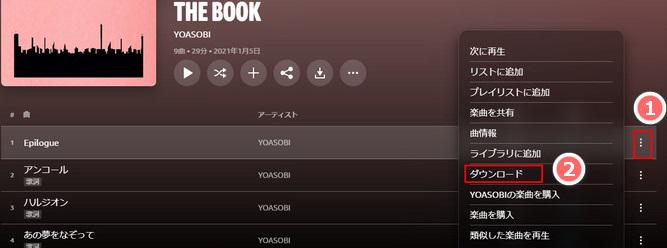
(iPhone・Android)Amazon Musicスマホアプリでプレイリストをダウンロードする手順:
ステップ1、Amazon Musicアプリを開き、ダウンロードしたいプレイリストを表示します。
ステップ2、プレイリスト上部、または各曲の横にある 「↓(ダウンロード)」アイコン をタップすると、ダウンロードが開始されます。
ステップ3、完了後は、「ライブラリ」→「音楽」→「ダウンロード済み」 からオフライン再生が可能です。
この機能は有料プラン限定で、Amazon Music Freeでは利用できません。Freeプランでも、またはダウンロードした曲を解約した後でもずっと無料で聞けるようにするには、後で紹介するTuneFab Amazon Music変換でMP3ダウンロードをしてみてください。
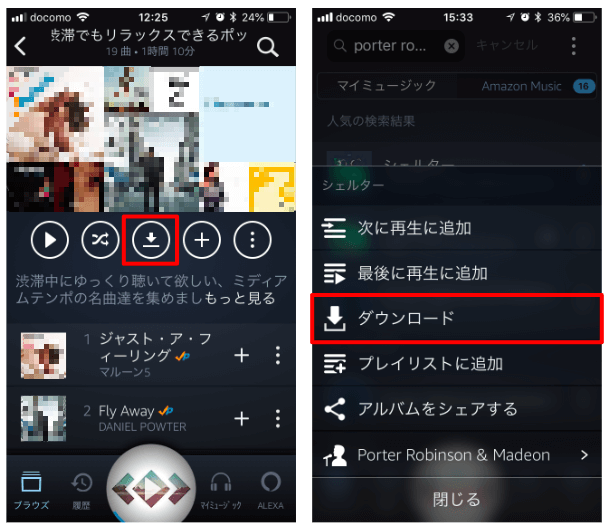
Amazon Musicの楽曲やアルバムを購入してダウンロードする手順:
ステップ1、AmazonのWebサイトやAmazon Musicアプリで楽曲・アルバムを購入すると、自動的にライブラリへ追加されます。
ステップ2、PCでは、Amazon Musicアプリの 「購入済み」 またはライブラリから曲を選び、「ダウンロード」 をクリックすることで MP3形式で保存 できます。
ステップ3、スマホの場合は、購入した曲をライブラリから選ぶだけで 自動的に端末へダウンロード され、オフライン再生が可能です。
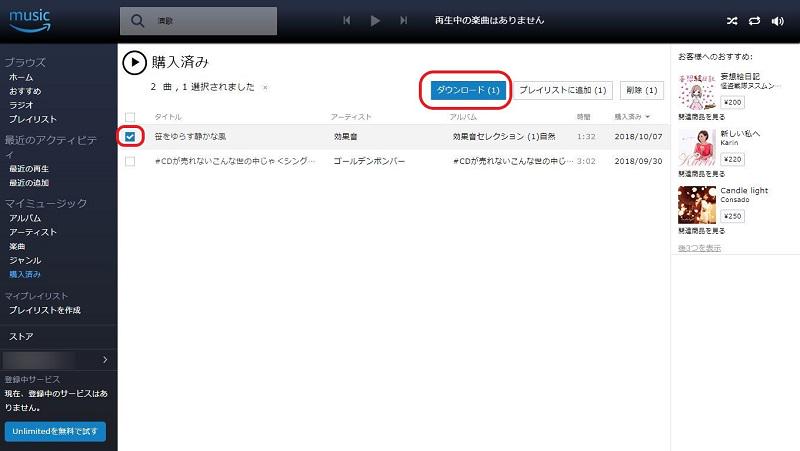
Amazon Music公式でPC・スマホに曲をダウンロードする方法の制限について
Amazon Music公式アプリでダウンロードした楽曲には、パソコンとスマホ問わず以下のような制限が付きます。
- ⚠️Amazon Music会員を解約すると、オフライン再生できなくなる⚠️
- ❌ダウンロードした曲はアプリ内でのみ再生可能(MP3等で保存不可)
- ❌Prime会員は厳選プレイリストしかダウンロードできない
- ⚠️一部の楽曲やアーティストはダウンロード非対応の場合がある
- ❌保存した曲をMP3・FLACなどの形式でダウンロードすることができないため、プレイヤーやカーナビ、CDに書き込めない
- ❌ダウンロード曲数に制限があり、プレイリストは「2500曲まで」との報告もある
- ❌アルバムやプレイリストの一括保存はできない
- ⚠️配信地域やアカウント設定によって、ダウンロード機能が制限される場合がある
このような制限を解除するには、直接Amazon MusicをMP3に変換する必要があります。これをできるには、「TuneFab Amazon Music変換」のようなフリーソフトを使えば、再生やダウンロード制限に縛られず、アルバムやプレイリストもまるごとMP3形式で一括保存できます。次に、このようなAmazonミュージックMP3変換ツールを厳選し、全8種類の機能・特徴・メリット・デメリットを詳しく解説します。
「8選」Amazon MusicをMP3にダウンロード・変換できるフリーソフト(再生制限無・ずっと無料で聞ける)
ここからは、アマゾンミュージックをMP3に変換できるフリーソフトを8つ紹介します。この方法で保存したアマゾン音楽は再生・転送・編集などの制限が一切ありませんが、一部のフリーソフトは音質が劣化したり、途中でダウンロードが止まることがあります。しかし、最初に紹介するTuneFab Amazon Music変換なら、ロスレス級の高音質を維持したまま安定してMP3の形式で保存できて、ワンクリックで100曲以上のプレイリストをMP3に変換してもサクサクと進めます。
アマゾンミュージックMP3保存フリーソフト一覧
TOP1、🔥🔥TuneFab Amazon Music変換 - 3曲まで無料ダウンロード🔥🔥
TOP2、TunePat Amazon Music Converter
TOP3、MuConvert Amazon Music Converter
TOP4、Sidify Amazon Music Converter
TOP5、NoteBurner Amazon Music Recorder
TOP6、TuneBoto Amazon Music Converter
MP3ダウンロードフリーソフトTOP1、TuneFab Amazon Music変換 - 3曲まで無料ダウンロード🔥🔥
「TuneFab Amazon Music変換」とは、アマゾン音楽のダウンロードや形式変換に特化したダウンロードソフトとして、Amazon Music Free、Prime、Unlimited、HDのすべてに対応しています。楽曲だけでなく、プレイリストやアルバムもまとめてMP3、WAV、FLACなどの形式に変換可能です。
元の高音質を保ったままに楽曲を変換する同時にDRM制限も解除されるため、通常の音楽ファイルと同様に自由な編集や転送が可能なだけではなく、サブスクリプションを解約した後でもダウンロードした曲をずっと保存できます。また、iPodやPSP、ウォークマン、各種MP3プレーヤーなど、さまざまなデバイスに転送して再生できます。
さらに、TuneFab Amazon Music変換にはウェブ版のアマゾンミュージックが内蔵されています。Amazonミュージックアプリを別途インストールする必要がありません。ソフト内で直接お気に入りの曲を検索し、手軽にパソコンへ音楽をダウンロードすることが可能です。
| おすすめ度 |
👍👍 👍 👍 👍 👍 |
| 音質 | ロスレス級(CD品質相当)の高音質を維持してMP3に変換可能 |
| 一括変換 | アルバムやプレイリストを丸ごと一括で変換可能 |
| 変換速度 | 最大35倍速の高速変換で、100曲以上のプレイリストも短時間で完了 |
| 対応フォーマット | MP3(高音質)、M4A、WAV、FLAC(高音質) 、AIFF(高音質) 、AAC、ALAC |
| 安定性 | 独特なハードウェア加速機能で、長時間や曲数の多い使用でも安定して動作する |
| メタデータ保持 | 曲名、アーティスト名、アルバム情報、カバーアートなどの情報を完全に保持 |
| 推奨ユーザー | 初心者~プロ、Amazon MusicをMP3に変換したい人 |
| カスタマーサポート | 日本語での専門的なサポートが24/7に対応 |
| 特徴 |
|
TuneFabでAmazonミュージックから曲をMP3に変換して保存する手順
次に、TuneFabを使ってAmazon Musicの曲をMP3形式でダウンロードする方法を説明します
「TuneFab Amazon Music変換」は有料、無料を問わず、すべてのAmazon Musicプランの音楽をダウンロードすることができます。これでダウンロードしたAmazon Music楽曲は解約後にもずっと手元に残せるだけではなく、CDに焼いたり、USBにコピーしたり、車カーナビで手軽に再生したりするなど様々な用途に活用できます。Amazonミュージックを制限なしで楽しみたい場合は、是非TuneFabでMP3ダウンロードしてみてください!そして、今からTuneFabをインストールすると、お支払い情報の登録なしで、即ダウンロード開始できます!
動画チュートリアル:Amazon MusicをMP3に変換する手順を動画で確認しましょう!
以下の動画は、TuneFabを使ってAmazonミュージックの音楽をMP3としてダウンロードする操作手順をより直感的に示しています。連続した画面で、より直感的にTuneFabの魅力が感じたい人におすすめです。
MP3ダウンロードフリーソフトTOP2、TunePat Amazon Music Converter
「TunePat Amazon Music Converter」はAmazonユーザー向けの専門的なAmazon Musicダウンロードソフトであり、Amazon Music Unlimited、Prime MusicとHDの曲、プレイリストとアルバムのダウンロードに対応しています。ダウンロードした曲をMP3/AAC/WAV/FLAC/AIFF/ALAC形式に変換して出力可能です。また、Amazon Webプレーヤーと同じような検索バーでお気に入りのアーティストや曲を検索したり聴いたりすることもできます。
ただし、最高320kbpsに対応していますが、ダウンロード速度は10Xまでです。一方、同じく320kbpsに対応可能なTuneFabは、35倍以上のダウンロード速度をサポートしているのでより効率的です。
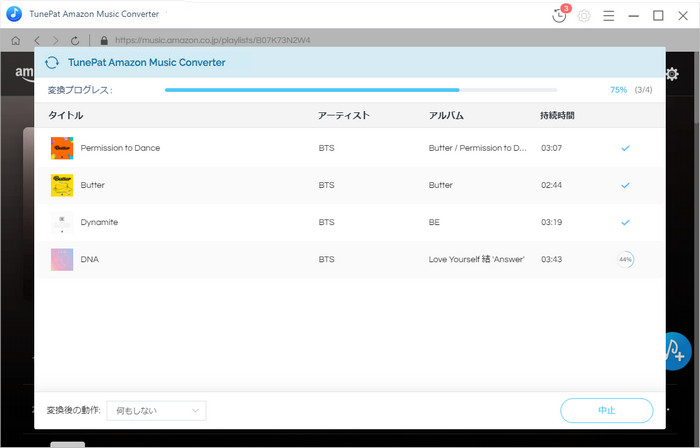
元音源に近い高音質でAmazon Musicの曲をダウンロード・変換・保存できる
MP3・AAC・WAV・FLACなど多種類の出力形式に対応
Amazonミュージックの曲のIDタグ情報をそのまま保持
無料版でダウンロードできる曲の長さは1分間に制限される
永久ライセンスは17,980円(税抜き)で高価
「TunePat Amazon Music Converter」は言うまでもなく高度なアマゾンミュージックMP3変換ソフトです。しかし、TunePatでは一部の楽曲でダウンロードエラーが発生する報告があり、安定性を追求しているユーザーには物足りなさを感じることもあります。最初に紹介したTuneFab Amazon Music 変換なら、アマゾンミュージックで配信されているすべての楽曲やプレイリストを安定してダウンロードでき、高音質と高速変換の両立も実現します。
MP3ダウンロードフリーソフトTOP3、MuConvert Amazon Music Converter
最新の「MuConvert Amazon Music Converter」は今でも大人気が集まっているAmazonミュージックの音楽ダウンロードに特化した専用ソフトです。Amazon Music HD、Unlimited、PrimeやFreeといったサービスで配信されているほとんどすべての曲のダウンロードに対応しています。
ソフトの専門的な形式変換機能を利用すれば、好きなアマゾンミュージックの楽曲を多くのプレーヤーで利用できるMP3、M4A、WAV、FLACに変換してPCに出力し、永久保存できます。Amazon Musicウェブプレーヤーを内蔵し、公式アプリが不要でわずか数ステップで曲の検索・保存が完了します。最大35倍速のダウンロードスピードに加えて、一括変換、無劣化保存やID3タグの保持など便利な機能が備わっています。音質は320Kbps、44KHzまで設定可能です。
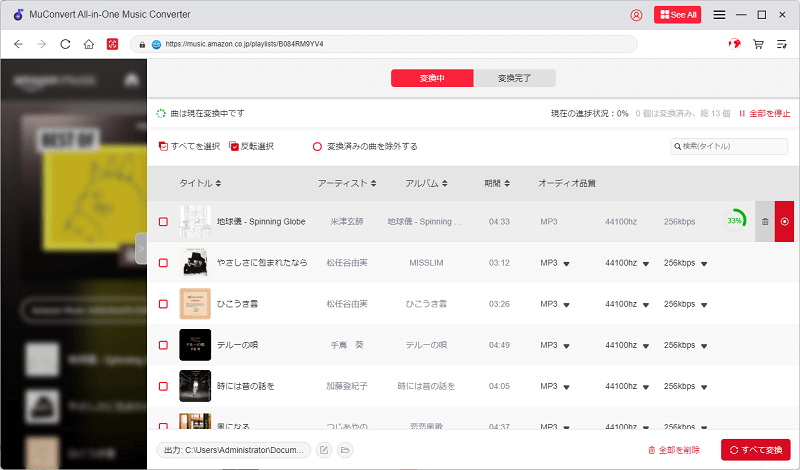
Amazonが提供する全てのミュージックプランのダウンロードに対応
MP3/AAC/WAV/FLACといった多彩な出力形式が用意される
曲のID3タグ情報を保持しながら品質を損なうことなくダウンロード・変換・保存
倍速変換またパッチ変換が可能で曲の保存を効率的に
無料版で曲ごと3分しかダウンロードできないという制限があります
比較的新しいソフトのため、安定性に不安が残るとの声もあります
MuConvertはアップデート対応が遅れることがあり、Amazon Musicの仕様変更後に正常に動作しなくなるケースも報告されています。「TuneFab Amazon Music 変換」なら、直感的な操作画面と素早いアップデート対応で、常に安定してダウンロード作業が行えます。
MP3ダウンロードフリーソフトTOP4、Sidify Amazon Music Converter
「Sidify Amazon Music Converter」は専用のAmazon Musicダウンロードソフトで、Amazon Prime Music、Amazon Music Unlimited、Amazon Music HDから音楽を保存できます。出力形式はMP3、AAC、WAV、AIFF、FLAC、ALAC、OGGなど多彩に対応し、アーティスト名、アルバム、トラック番号、カバー画像といったIDタグも保持できます。そして、「Amazon Music ウェブプレーヤー」と「Amazon Music アプリ」二つの音楽の録音ソースが用意されるため、ユーザーが柔軟に選択できます。
ただし、変換は最大「10倍速」しかサポートしなくて、35倍速以上変換可能な「TuneFab Amazon Music 変換」と比べると効率性が少し足りないと感じられます。
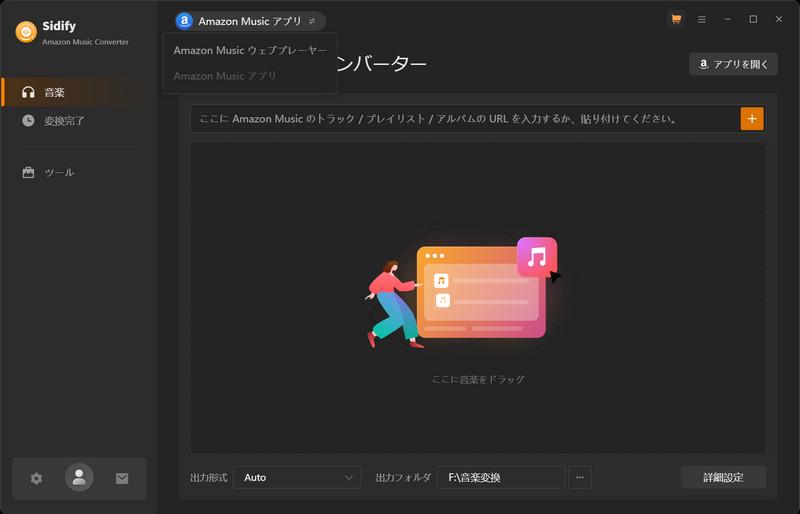
Amazon Prime Music、Amazon Music Unlimited、Amazon Music HDといった3種類に対応
Amazon Musicの曲を高音質でダウンロード・変換・保存できる
MP3/AAC/WAV/FLAC/AIFF/ALACの出力形式に対応
Amazonミュージックの曲のID3タグ情報をそのまま保持
Windows版のみ提供している
無料版でダウンロードできる曲の長さは1分間に制限される
永久ライセンスは17980円(税抜)と高価
「Sidify Amazon Music Converter」ように「無料体験版では曲が1分しか変換できない」「変換速度は10Xだけ」といった制約を気にするなら、「TuneFab Amazon Music変換」のほうが優れた選択肢かもしれません。Amazon Musicの楽曲を超高速の35XでHi-fi級のMP3やFLAC音楽に変換可能で、しかも同様に内蔵したウェブ版プレーヤーで曲の検索から変換まで完結できます。
MP3ダウンロードフリーソフトTOP5、NoteBurner Amazon Music Recorder
「NoteBurner Amazon Music Recorder」はWindowsやMacに対応するAmazon Music専用録音ソフトとして、 最大10倍速でアマゾンミュージックを録音して、MP3、AAC、WAV、FLAC、AIFF、ALAC などよく使われる音声ファイル形式に変換することができます。録音は最大で「10倍速」(Web プレーヤー経由の場合)という高速変換をサポートし、一括で大量の楽曲を保存できます。変換速度に関しては、最大35倍速の「TuneFab Amazon Music 変換」ほどではありませんが、十分に実用的な速さです。
また、アーティスト、アルバム、トラック番号、アートワークなどの曲情報を保持可能です。もちろん、ID3タグを編集する機能も内蔵しています。さらに、出力した曲をアーティスト、アルバム単位で保存できる便利なフォルダ整理機能も優れています。
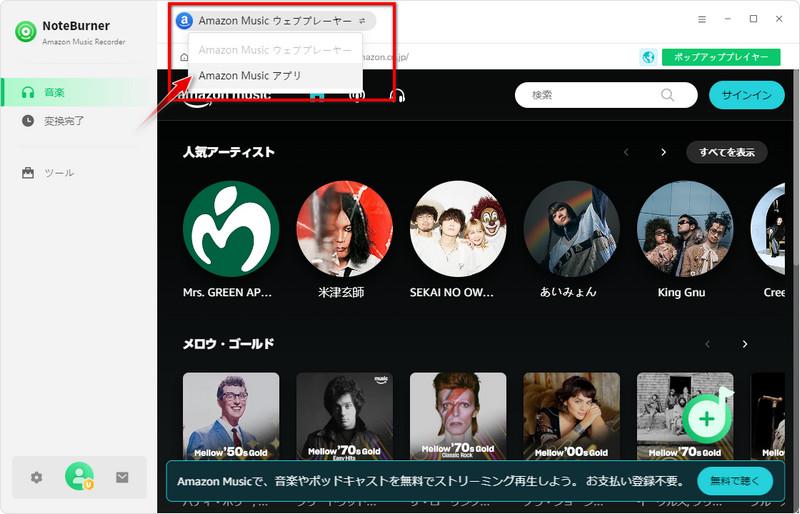
Amazon Music HD・Amazon Music Unlimited・Amazon Prime Musicから音楽をダウンロードできる
Amazonミュージックの楽曲のID3タグ情報を保持できる
10倍速の高速で大量のAmazon Musicの曲を一括でダウンロード可能
アマゾンミュージックの曲をMP3、AAC、WAV、FLAC、AIFF、ALACに変換できる
無料体験版では曲の最初の1~3分しか変換できない
Amazon Musicを録音する仕組みなので、音質は保証できない
永久ライセンスは17,980円(税抜き)になり、コスパに懸念がある
「NoteBurner Amazon Music Recorder」にはライセンス費用は月額/年額/永久と選べますが、特に永久ライセンスは比較的高額で、「コストパフォーマンスに対する不満の声もあります。また、「変換・録音処理がうまく動かず、ダウンロードが失敗する」「曲が途中で途切れる」「変換できない」などの不具合・失敗報告もあります。もし安定性が高くて、コスパが高い音楽ダウンロードソフトを探しているなら、使いやすさ・安定性に定評があり、大量のプレイリストやアルバムをまとめて変換できる「TuneFab Amazon Music変換」を選択してください。
MP3ダウンロードフリーソフトTOP6、TuneBoto Amazon Music Converter
便利なストリーミング音楽変換ソフト「TuneBoto Amazon Music Converter」はAmazon Musicのストリーミングサービスを問わず、すべての曲をMP3、AAC、FLAC、WAV、AIFF、ALACなどの音声形式に変換し、変換後のアマゾン音楽をPCに保存できます。高速かつ高音質の曲ダウンロードは、このソフトの大きな特長と言えます。また、保存した曲は元音源を維持できるだけでなく、タイトル、アートワーク、アーティスト、アルバムの情報もそのまま保存できます。そのほか、ダウンロードしたAmazon Musicの曲は公式アプリと同じように、再生する時、曲の歌詞が表示されます。
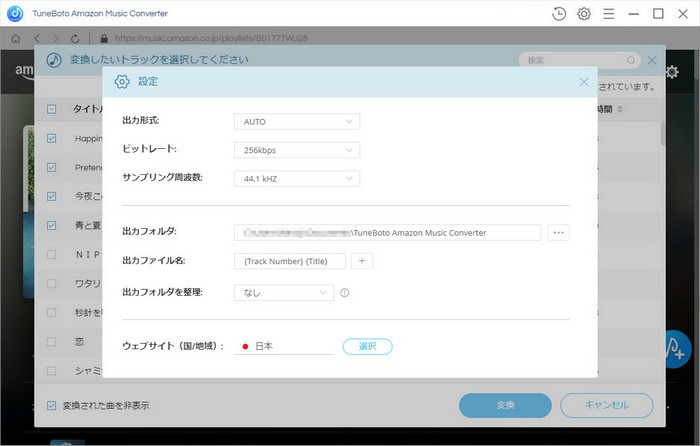
最新なWindows OSとMac OSに対応
Amazonミュージックの曲のID3タグ情報、メタデータを保持したまま
Amazon Musicの曲をMP3、AAC、WAV、FLAC、AIFF、ALACとして保存できる
アマゾンミュージックのウェブプレイヤーを更新したときソフトの動作が異常になる可能性がある
Amazon Music HDとUltra HD音質で保存できない
有料版の年間ライセンスは7,980円で、永久ライセンスは17980円で、コスパには懸念がある
注意すべきなのは、「TuneBoto Amazon Music Converter」のアマゾンミュージックのウェブプレイヤーがアップデートされた後、動作が異常になり、不明エラーが発生する可能性があります。この場合、代わりにソフトの安定性が確保される「TuneFab Amazon Music変換」を使用してみてください。
MP3ダウンロードフリーソフトTOP7、Audials One 2025
「Audials One 2025」は多機能なソフトで、Amazon Musicを含む主要なストリーミングサービスや音楽ビデオポータル、インターネットラジオなど幅広く対応し、楽曲をロスレスで保存できます。独自の識別技術で曲の開始・終了を検出し、ID3タグ付きで整理保存できるのも特長です。
ただし、高速録音といえども、Amazon Musicから複数の曲をダウンロードする場合、曲の再生時間と同じだけ録音する必要があるため、アルバムやプレイリストをまとめて変換するにはどうしても時間がかかり、手間が増えてしまいます。また、ほぼ毎年新バージョンが登場し、そのたびに追加料金が必要になる点もデメリットです。
効率やコスパの面では、やはり最大35倍速で変換でき、無料で継続的にアップデートされる「TuneFab Amazon Music変換」の方が優れています。
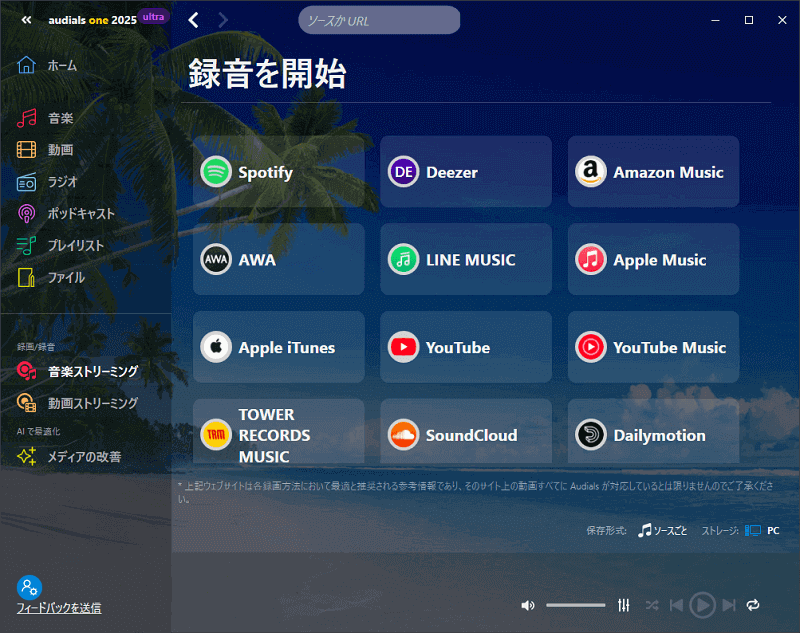
Amazon Musicの曲を無劣化の音質で録音できる
GPUを利用した高品質録音に対応
Amazon Musicの音楽を曲ごとにタグ付けして保存できる
AAC/AIFF/AU/CAF/FLAC/M4A/MP3/WAVなどの多彩な音声出力形式を提供
Windows版のみ提供、Macで使えない
まとめて高速録音できない
古いWindowsバージョンに対応しない
デフォルト設定でファイル名が曲名のみで、タグ情報に乏しい
MP3ダウンロードフリーソフトTOP8、Audacity
「Audacity」はAmazon Music専用ではありませんが、高機能な音声レコーダー兼エディターです。音声録音によって、Amazon Musicの曲を保存して、MP3、WAV、AIFF、AU、OGGまたFLAC形式に変換することができます。Amazonミュージック音楽録音機能の他に豊富な編集機能を搭載し、ノイズを除去したり、曲のクリップをカットしたり曲を結合したり、特殊効果を追加したりすることもできます。

Amazon Musicなどの様々なストリーミングサービスから音楽を録音して保存できる
無料でAmazon Musicの音楽を録音して WAV、AIFF、AU、OGG とFLACに出力
音声ファイルの編集機能を搭載して定番のフリー音声編集ソフトともいえる
録音でAmazon Musicをダウンロードするため作業時間がかなりかかる
Amazonミュージックからダウンロードした曲のID3タグが保存されない
初心者向けではない
「Audacity」はフリーソフトですから、DRM保護を解除する機能を搭載しない上で、ID3タグ付きでAmazon Musicの曲を録音することに対応しません。複雑なインターフェースも初心者には適していません。また、録音データの音質は保証できません。Amazonミュージックから曲を無損失にダウンロードして、MP3形式として保存しながら、曲のID3情報も保持できる「TuneFab Amazon Music変換」を利用することをお勧めします。
本記事で紹介したAmazon Music音楽のダウンロード方法をまとめて比較
アマゾンミュージックの公式アプリでのダウンロード方法と、アマゾン音楽をMP3で保存できるフリーソフトを含めて、本記事では総計9つ紹介しました。どの方法が自分に適しているのか悩んでいる方は、下の比較の一覧表と状況別でのおすすめリストを確認しましょう。
| Amazon Musicダウンロード方法 | MP3ダウンロード(可否) | 音質 | 一括保存(バッチ) | ダウンロード速度 | ID3タグ情報を保持 | 無料ダウンロード |
| TuneFab | ✅(MP3/M4A/WAV/FLAC等に変換) | 高音質(44.1kHz・最大320kbpsなど選択可) | ✅(1000同時も) | ハードウェア加速機能で35倍速 | ✅(ID3編集可) | 体験版あり/3曲を無料ダウンロード可能 |
| 公式ダウンロード機能 | MP3としての外部保存不可 | 無損失 | ✅プレイリスト単位でダウンロード可だがプランで制限あり(Primeは厳選プレイリストのみ) | インターネット依存 | ✅(ID3編集は不可) | PrimeやUnlimitedプランが必要 |
| TunePat | ✅(MP3ほか複数形式) | 微損失あり | ✅ | 高速(最大10X) | ✅ | 体験版あり/完全無料ではない。 |
| MuConvert | ✅(MP3/M4A等) | 微損失あり | ✅ | 高速(最大10X) | ✅ | 体験版あり/制限付き無料 |
| Sidify | ✅(MP3等へ変換) | 微損失あり | ✅ | 高速(5〜10×) | ✅ | 体験版あり(出力に制限)/有料版あり |
| NoteBurner | ✅(MP3等に変換/録音) | 微損失あり | ✅ | 高速(5〜10×) | ✅ | 体験版/有料版あり |
| TuneBoto | ✅(MP3ほか複数形式) | 微損失あり | ✅ | 高速(最大10X) | ✅ | 体験版/有料版あり |
| Audials One | ✅(キャプチャ→MP3化) | 劣化あり | ✅ | インターネット依存 | ❌ | 体験版/有料版あり |
| Audacity | ✅(録音してMP3へエクスポート) | 劣化あり | ❌ | 速度=実再生時間(リアルタイム録音) | ❌ | 完全無料・オープンソース |
自分の状況に合わせて、アマゾンミュージックのダウンロード方法をチョイスするのもおすすめです:
・高音質&大量一括保存を重視する人向け
- TuneFab:最大1000曲を一括でMP3やFLACに無損失変換。DRMも解除され、高速で出力できる。
- MuConvert:一括保存とID3タグ保持に対応。TuneFabと同様に操作は簡単だが、音質に若干の劣化がある。
- Sidify:高機能で複数曲のダウンロードに対応。音質は若干落ちるが、安定した出力が可能。
・無料で使いたい・費用を抑えたい人向け
- TuneFab:無料体験版で高機能を試せる。機能制限はあるが音質や速度はそのまま。
- Audials One:無料版で録音保存が可能。ダウンロード速度は遅めで、音質に劣化がある。
- Audacity:完全無料の録音ソフト。編集も可能だが、曲ごとの手動操作が必要。
・ダウンロード速度&効率を求める人向け
- TuneFab:ハードウェア加速で最大35倍速ダウンロード。大量の曲を短時間で保存できる。
- NoteBurner:直感的に使えるUIで安定した速度を実現。高速ではないが使いやすい。
- TunePat:同様にインターフェースが分かりやすく、複数曲のダウンロードにも対応。
・音楽ファイルを自由に編集・管理したい人向け
- TuneFab:DRM解除済の高音質ファイルを出力でき、他ソフトでの編集が容易。
- NoteBurner:タグ情報を保持したまま保存でき、音楽管理に便利。
- MuConvert:編集前提で使いやすいUI。複数ファイルをまとめて扱いやすい設計。
その中でもトップクラスの「TuneFab Amazon Music変換」 は、Amazon Musicの好きな楽曲を最大35倍速以上の高速で一括ダウンロードできます。ロスレスの高音質を維持したまま、パソコンにダウンロード保存が可能です。また、Amazon Music UnlimitedやPrimeの曲を効率よく無料でMP3形式で出力できます。価格も最安値でお得です。さらに、無料で機能を試せるフリー版も用意されています。しかも、お支払い情報の登録は必要なく、インストールするとすぐにMP3ダウンロード開始できます。
Amazon Musicのダウンロードに関するよくある質問
Amazon Musicから曲をダウンロードしたりMP3としてダウンロードしたりしてPCに保存する場合に音楽の保存に疑問を抱く方、下記のFAQを参考にしてください。
Amazonミュージックから曲をダウンロードできない?
Amazon Musicの楽曲をダウンロードできない理由はたくさんあります。
1、Amazon Music Free、Amazon Music Primeの会員である:Amazon Music freeの場合、アプリから楽曲をダウンロードすることはできません。Amazon Music Unlimited、Amazon Music HDなどの有料プランを利用している場合でも、サービスを解約すると音楽のダウンロードとダウンロード済みの曲の再生ができなくなります。
2、インターネットの状況が悪い:ネットワークの状態が良くない場合や、モバイルデータ通信を使用している場合、Amazon Musicアプリの設定が「Wi-Fi接続時のみダウンロードする」になっているため、Amazonミュージックをダウンロードできない場合があります。
3、OSのバージョンが古い:使用しているデバイスのOSやAmazon Musicアプリのバージョンが古い場合、ダウンロードできないことがあるため、デバイスのOSバージョンをアップグレードしたり、アプリを最新のものに更新してから再度試してください。
4、メモリの空き容量が少ない:Amazon Musicの曲をダウンロードするには、一定の空き容量が必要です。空き容量が足りないと、「デバイスの容量が足りません」というエラーメッセージが表示されてしまい、ダウンロード失敗になります。
5、Amazon Music側のサーバーに問題が発生する:Amazon Musicのサーバーにエラーが生じると、曲をダウンロードできないのも当然のことです。しばらく時間が経ってからもう一度やり直してください。
以上の状況を全てワンクリックで解決できるのは前文で紹介した「TuneFab Amazon Music変換」で、アマゾンミュージックのMP3ダウンロード方法です。
ダウンロードしたAmazon music曲はどこに保存されるか?
Amazon Musicアプリを使用してお気に入りの曲をダウンロードする場合、デフォルトでダウンロードした音楽がパソコン・スマホのAmazon Musicフォルダに保存されます。保存先はデバイスごとに以下に説明されています。
Windowsパソコンの場合:通常にC:\Users<ユーザー名>\Music\Amazon Music または C:\Users<ユーザー名>\Music\Amazon Music\Downloads フォルダに保存されます。
Macの場合:ユーザーディレクトリのMusicフォルダ内に保存されます。
Androidの場合:デバイスによって、Amazon Musicの保存先が異なっています。Amazon Musicアプリで、「設定」>「保存先」をタップして、保存先を確認または変更できます。
iPhoneの場合:Amazon Musicのアプリ内の専用セクションに保存されます。iPhoneのファイルマネージャーから直接アクセスすることはできません。
一方、Amazon Musicダウンロードソフトを使用してダウンロードする場合、保存場所が任意に設定可能ですのでご指定した保存先にアクセスすれば見つかります。
Amazonミュージックでダウンロードした曲はどうやってオフライン再生するか?
Amazon Musicアプリで曲をダウンロードし終わった後、アプリの右上にある歯車マークをタップして、「オフライン再生モード」をオンにします。「ライブラリ」にアクセスしたら、ダウンロード済みの曲が見つかります。オフラインで再生したい曲を選択して再生ボタンを押すだけで、ネットワークに接続していない状態で曲を再生できます。
スマホでAmazon Music曲をMP3としてダウンロードできるか?
購入楽曲を除き、アマゾンミュージックでの楽曲をスマホに直接MP3としてダウンロードすることはできません。ただし、「TuneFab Amazon Music変換」のような音楽ダウンロードソフトを使って、パソコンでAmazonミュージックをMP3でダウンロードし、AndroidやiPhoneに転送することができます。
以下では、MP3でダウンロードしたAmazon Musicをスマホに転送する手順を簡単に紹介します。
ダウンロードされたAmazon Musicの曲をAndroidに移す手順:
ステップ1. AndroidとパソコンをUSBケーブルで接続して、Androidの通知パネルを下にスワイプし、「USB接続」>「ファイル転送」または「ファイルを転送する」をタップします。
ステップ2. パソコンからAndroidのストレージにアクセスして、パソコンでMP3形式のAmazon Musicを含むフォルダーを開きます。
ステップ3. MP3ファイルをパソコンからAndroidにコピーしてください。
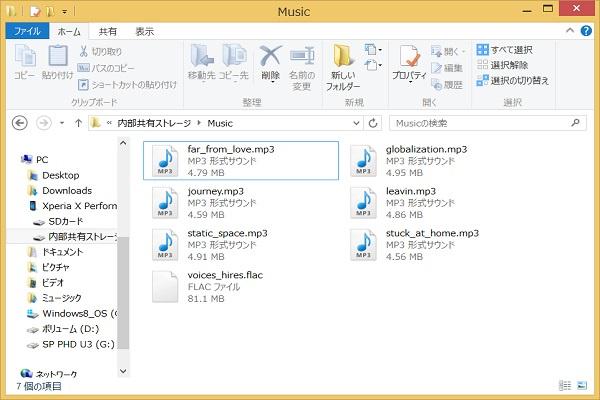
ダウンロードされたAmazon Musicの曲をiPhoneに移す手順:
iCloud DriveやiTunesを使って、Amazon MusicをiPhoneに移動することができます。 以下はダウンロードしたAmazon Musicの曲をiTunesに同期してiPhoneに転送する手順です。
ステップ1. iTunesを起動し、MP3としてダウンロードしたAmazonミュージックを追加するために「ファイル」または「フォルダーを追加」オプションを選択します。
ステップ2. USBケーブルでPhoneをパソコンに接続して、iTunesの左上にあるデバイスアイコンをクリックし、iPhoneを選択します。
ステップ3. 「音楽」タブを選択して、「同期音楽」オプションを有効にします。MP3ファイルをすべて同期する場合は、「すべての音楽」を選択します。最後、「適用」または「同期」ボタンをクリックします。
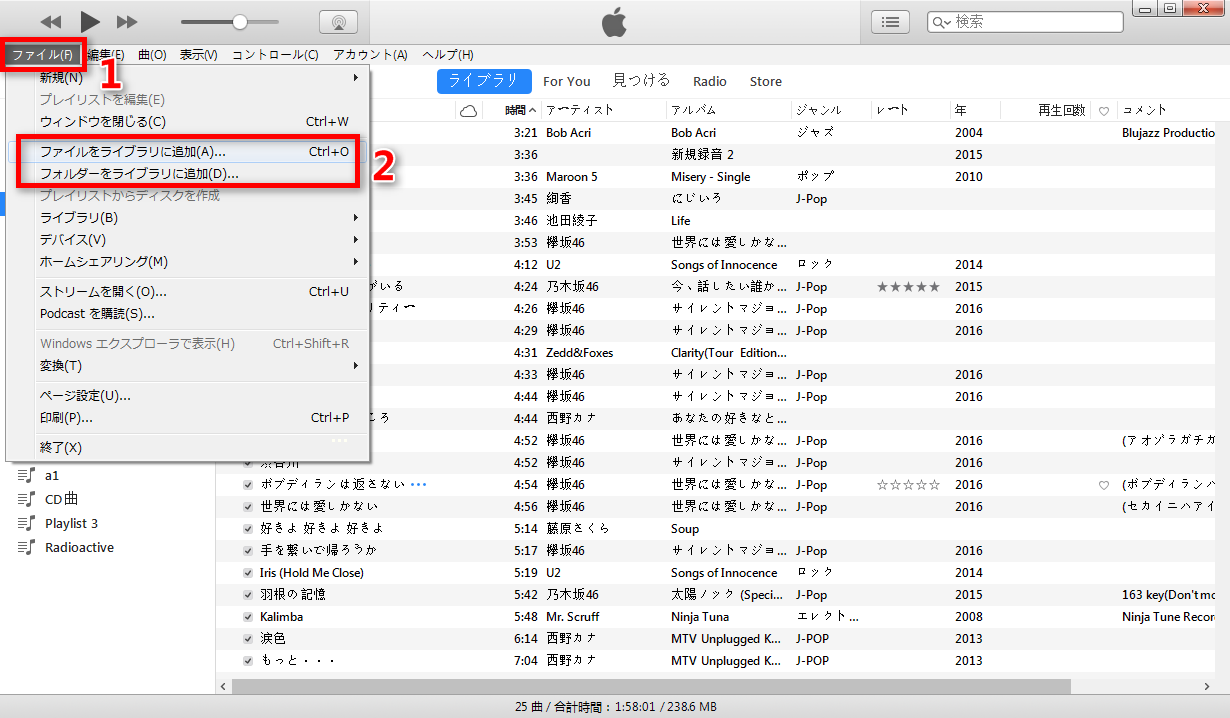
まとめ
以上、Amazonミュージックアプリを使って曲をパソコンやスマホにダウンロードする方法と、専用のAmazon Musicダウンロードソフトを使ってMP3形式に変換し、PCに保存する方法をそれぞれ紹介しました。公式アプリの方法は手軽ですが、いくつかの制限があり、本格的なダウンロードとは言えません。また、仕様変更により、Amazon Musicプライムでは特定のプレイリストのみしかダウンロードできなくなります。
一方で、Amazon Music変換ソフトを使う方法なら、ダウンロードできる曲数や対象に制限がありません。ダウンロードした曲は好きな端末やプレーヤーで自由に再生できます。さらに、曲を自分で所有できるため、会員を解約した場合でも影響を受けません。
「その中で、一番おすすめのAmazon Music変換ソフトはどれ?」と聞かれたら、やはりトップクラスの「TuneFab Amazon Music変換」を心からおすすめします。このソフトは他の同種ソフトにはない優れた機能と性能を持っています。Amazonミュージックの楽曲を最大35倍速の高速で、高品質なMP3などの一般的な形式に変換できます。また、ダウンロードした音楽ファイルをパソコンにダウンロード保存できます。お持ちのデバイスでAmazonミュージックの曲をオフライン再生したい場合は、まず使いやすい無料版を試してみましょう。
コメント
0 件のコメント








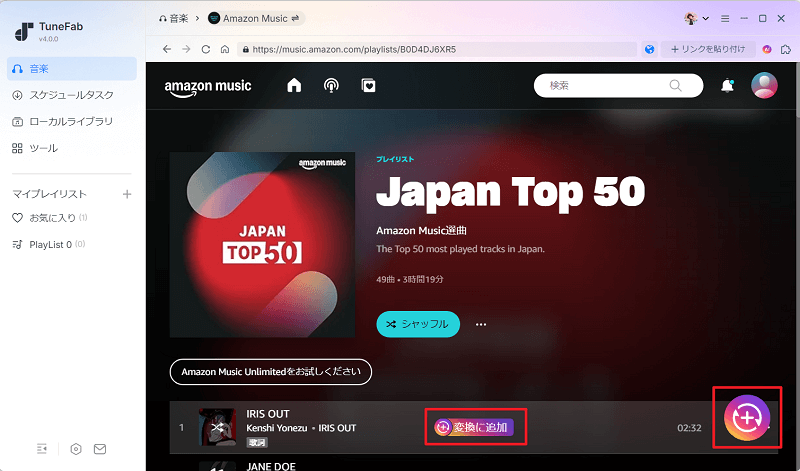
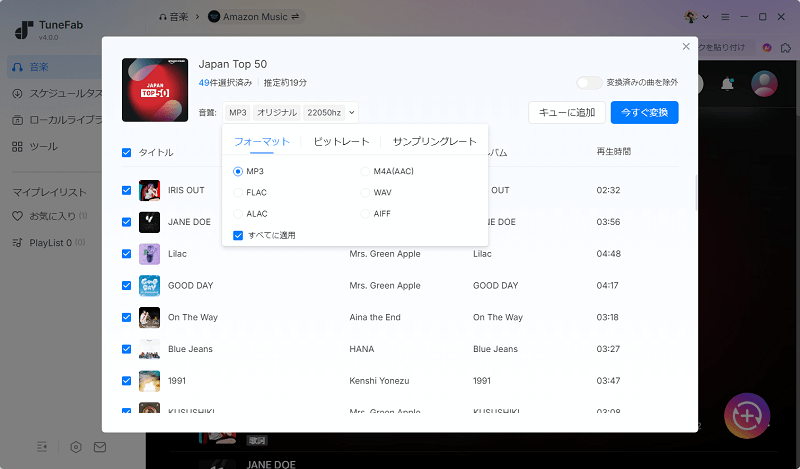



評価(0)